یکی از شبکه های اجتماعی که دارای کاربران زیادی است شبکه یوتیوب است،ممکن است افرادی در این پلتفرم شبکه و کانال دارند و قصد دارند که آن را حذف نمایند،این کار به راحتی در گوشی و تبلت امکان پذیر است با ما همراه باشید تا حذف اکانت یوتیوب در اندروید و آیفون را آموزش دهیم.
چگونه اکانت و کانال یوتیوب را در اندروید و آیفون حذف کنیم؟
اگر قصد دارید کانال یا اکانت خود را در یوتیوب حذف کنید با ما همراه باشید.
چگونگی حذف اکانت از برنامه یوتیوب در اندروید و آیفون :
اولین مرحله برای حذف اکانت یوتیوب در گوشی های اندروید و ios این است که ابتدا برنامه YouTube را در گوشی باز کرده و برای غیر فعال کردن کانال و خروج از یوتیوب در سمت راست و بالای اسکرین روی عکس پروفایل ضربه بزنید.
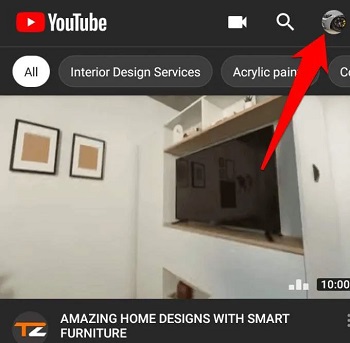
در قسمت منوی باز شده، روی گزینه Manage Your Google Account ضربه بزنید.
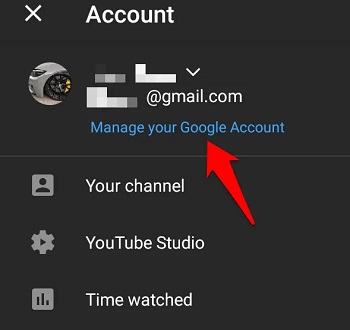
بعد در سربرگ Home و از قسمت Privacy & Personalisation روی گزینه Manage your data & Personalisation ضربه بزنید (ضمنا میتوانید به سربرگ Data and Personalization رفته و از آنجا گزینه Delete a service or your account را انتخاب کنید).
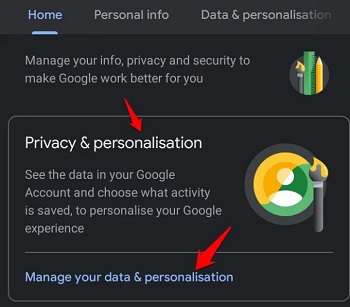
حال به پایین اسکرول کرده و از قسمت Download, delete or make a plan for your data روی گزینه Delete a service or your account ضربه بزنید.
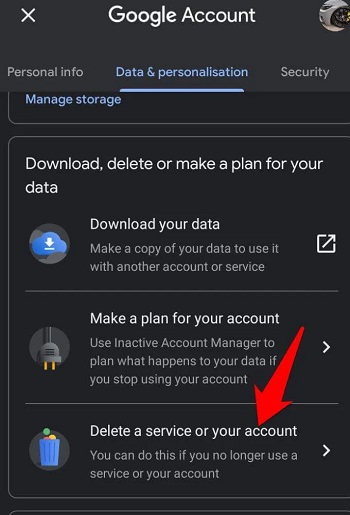
از قسمت Delete a Google service روی Delete a service ضربه بزنید. حال وارد اکانت YouTube شده و رمز و نام کاربری را وارد نمایید.
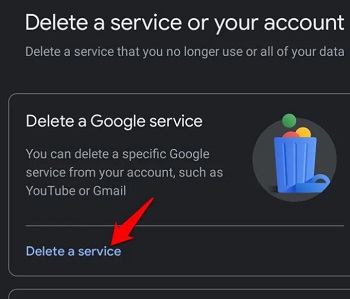
بعد از این مرحله روی گزینه سطل زباله که مقابل YouTube قرار دارد،ضربه بزنید. در اینجا مجددا باید وارد اکانت خود شده تا تایید کنید که این خودتان هستید که اکانتتان را دارید حذف میکنید.
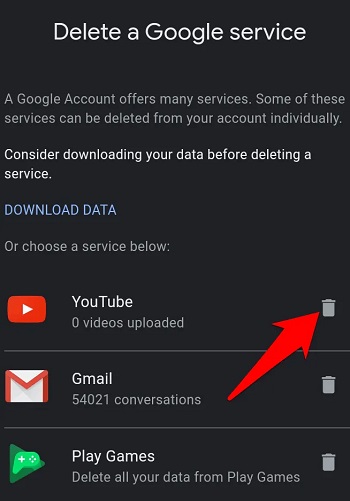
بعد روی گزینه I want to permanently delete my content ضربه بزنید.
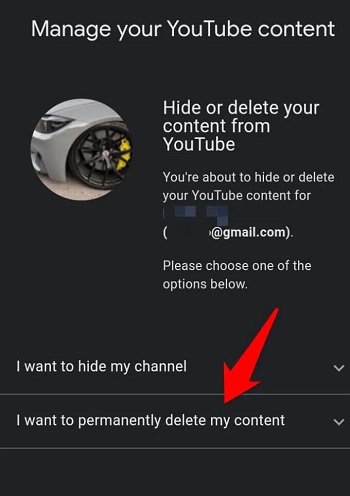
گزینه تیک را فعال کنید تا تایید شود که شما آگاه هستید که با حذف اکانت یوتیوب در آیفون و گوشی اندروید خود چه مواردی را پاک خواهید کرد. همه Playlist، پیامها، کامنتها و… با حذف اشتراک در یوتیوب پاک می شود.
بعد روی دکمه Delete My Content ضربه بزنید.
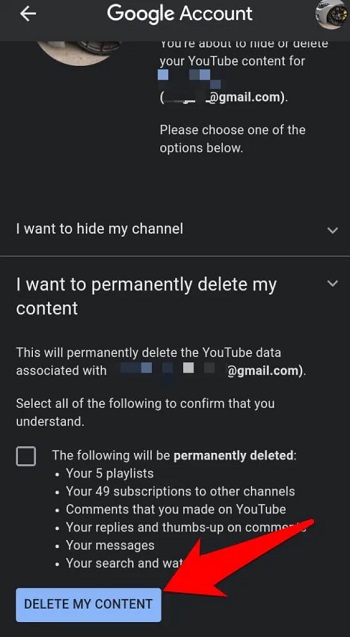
حذف کانال یوتیوب در اندروید و آیفون از طریق مرورگر (گوشی یا تبلت):
برای غیر فعال کرن اکانت و کانال در یوتیوب در مرور گر گوشی و تبلت کافیست ابتدا مرورگر خود را باز کرده و بعد گزینه YouTube studio را جستجو نمایید.از سمت چپ وارد منوی Settings شده و درصفحه باز شده از منوی سمت چپ گزینه Channel انتخاب نمایید.
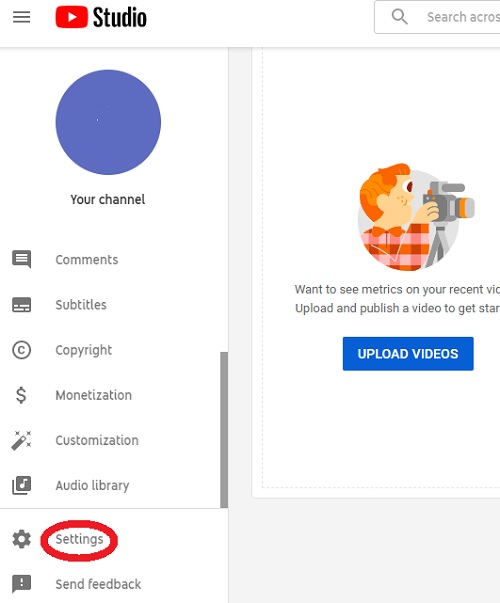
در این مرحله روی سربرگ Advance Settings ضربه زده و در قسمت پایین صفحه گزینه Remove YouTube Content را انتخاب نمایید، در این قسمت به صفحه دیگری هدایت خواهید شد که باید به اکانت خود وارد شده و هویت خود را تایید کنید.
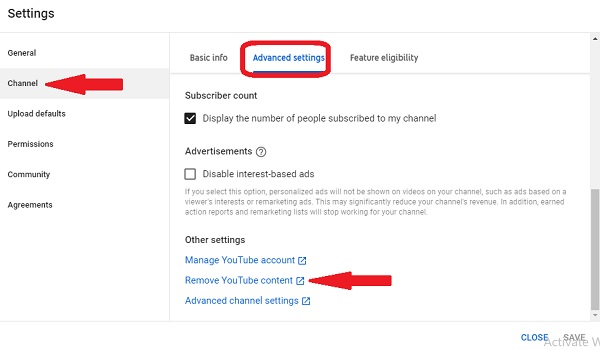
بعد از این مرحله روی گزینه I want to permanently delete my content ضربه بزنید. روی تیم باکسها ضربه بزنید تا حذف کانال تایید شود. در آخر، روی گزینه Delete my content ضربه بزنید. ضمنا باید بدانید که حذف کانال YouTube کمی زمانبر است و باید کمی صبر کنید تا به طور کامل حذف شود.
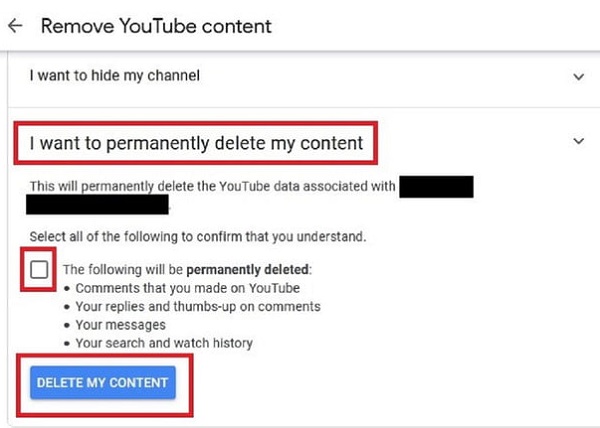
گفتار پایانی :
دوستان و همراهان عزیز در این مطلب به آموزش حذف اکانت یوتیوب در اندروید و آیفون پرداخته شد، ضمنا مراحل حذف کانال یوتیوب را به طور کامل توضیح دادیم.که به راحتی می توانید موفق به حذف کانال در یوتیوب شوید.امیدوارم این مطالب برای شما مفید و سازنده باشد.
